Gli utenti possono visualizzare le proprie risorse in visualizzazione elenco o miniatura, modificare la quantità di risorse visibili in ogni sezione, attivare/disattivare i campi personalizzati e le sezioni vuote e visualizzare qualsiasi altra lingua utilizzata nel Brandfolder.
Il menu delle opzioni di visualizzazione si trova sul lato destro dello schermo e ha vari componenti modificabili.
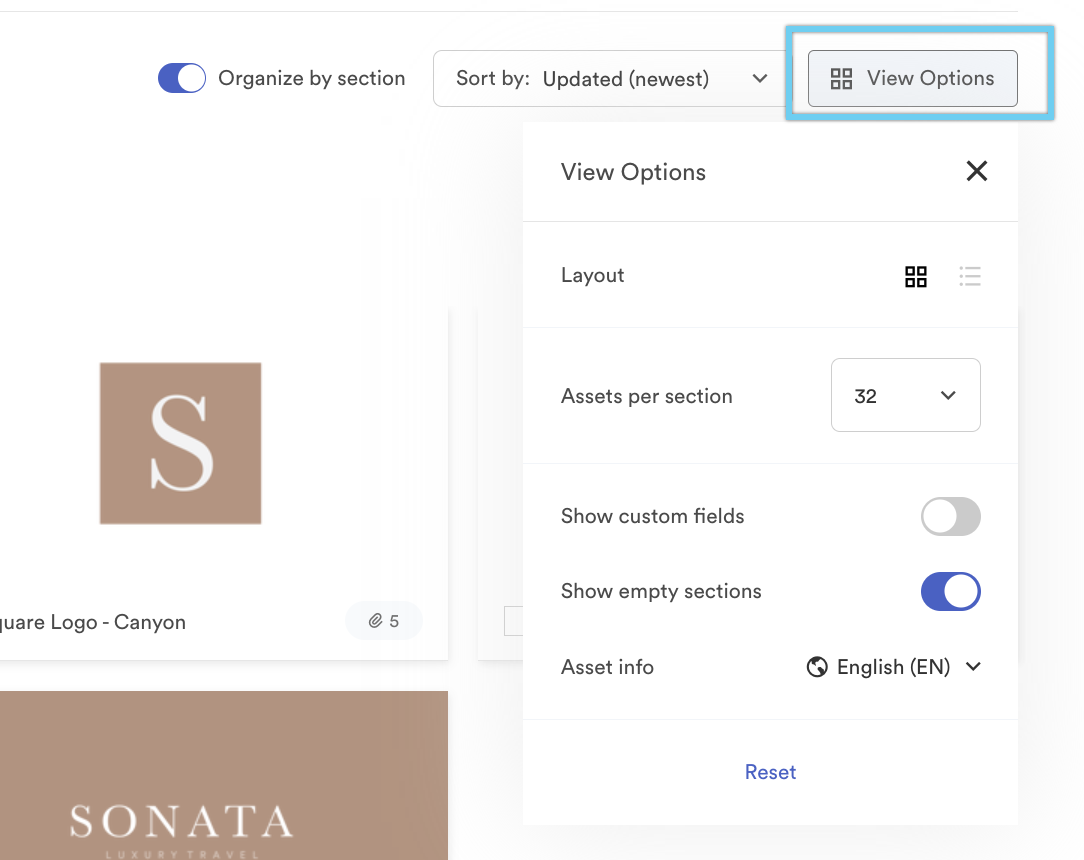
Layout
Visualizzazione miniatura
Per impostazione predefinita, Brandfolder visualizza le risorse in visualizzazione miniatura, creando un approccio visivamente intuitivo all'individuazione dei contenuti. Puoi visualizzare un'anteprima asset, asset nome, tipo di file se sono inclusi più file e una casella di selezione sulla miniatura. Il passaggio del mouse sulle superfici asset offre pulsanti di modifica e download rapidi.
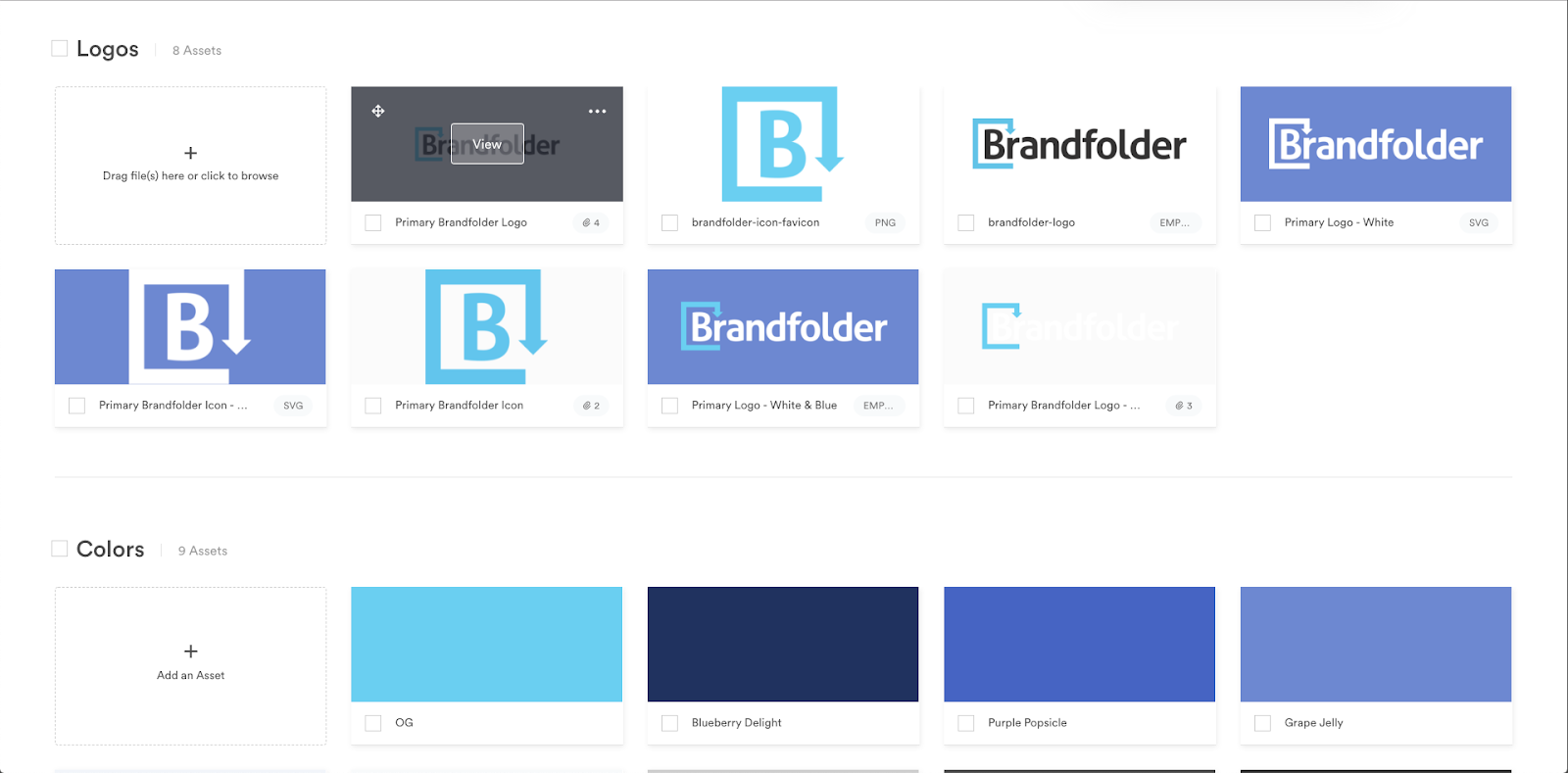
Visualizzazione Lista
La visualizzazione elenco di Brandfolder ottimizza lo spazio e consolida a colpo d'occhio le informazioni critiche asset, incluse piccole anteprime, nomi, tag e tipi di file. Passa alla visualizzazione elenco nel menu Opzioni di visualizzazione.
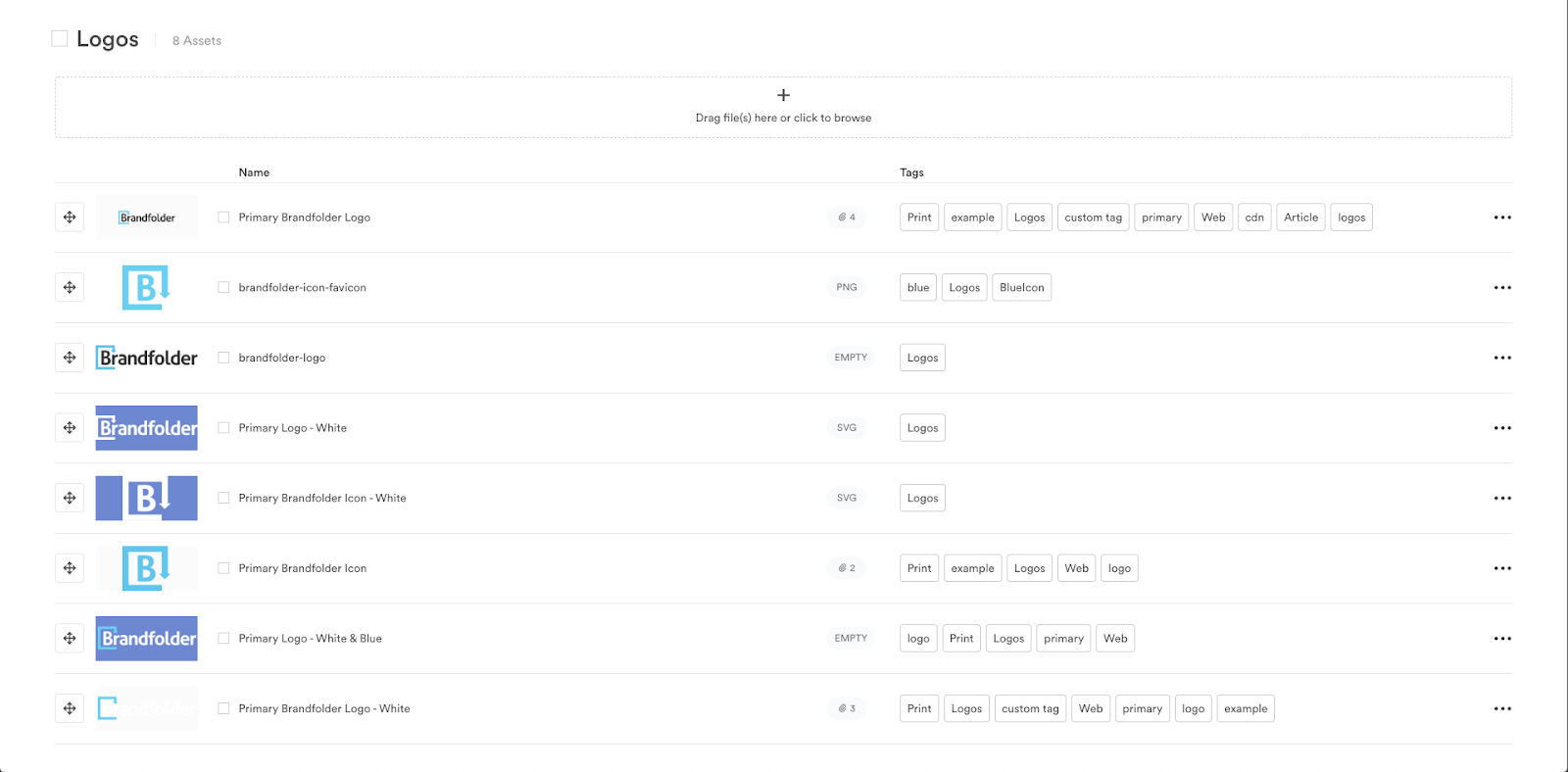
Asset a sezione
Durante lo scorrimento delle Brandfolder, la sezione e le pagine attualmente visualizzabili (se applicabile) si attaccheranno alla parte superiore della finestra. Brandfolder creerà automaticamente una nuova pagina all'interno di ciascuna sezione quando il volume asset supera 32. Pagination aiuta a velocizzare i tempi di caricamento di Brandfolder su larga scala, fornendo una rapida consegna dei asset in un'interfaccia gestibile.Puoi regolare il numero di risorse per sezione su: 10, 32, 75, 150, 300 e 1000.
Mostra campi personalizzati
Attivando l'opzione Mostra campi personalizzati si abilita la visualizzazione dei campi personalizzati con priorità all'interno dell'anteprima asset. È possibile assegnare la priorità solo a cinque campi personalizzati in un Brandfolder. Scopri come assegnare la priorità ai campi personalizzati.
Mostra sezioni vuote
Puoi semplicemente attivare o disattivare l'opzione mostra sezioni vuote per nascondere le sezioni vuote.Se lo attivi, quando tenti di caricare risorse in una sezione nuova di zecca, l'opzione per caricare non sarà presente.
Informazioni sull’asset
Se il tuo account include più lingue, puoi usare questa impostazione per scegliere in quale lingua visualizzare asset informazioni e tag. Ulteriori informazioni sui dettagli asset multilingue.